Dzięki integracji z możesz uruchomić w sklepie Sellingo płatności za pomocą kart płatniczych i ePrzelewów.
Operatorzy płatności Dotpay, eCard i Przelewy24 połączyli się i występują teraz pod marką Przelewy24. W związku z fuzją klienci posiadający już konta mogą nadal z nich korzystać. Mogą oni też nadal jak dotychczas używać w sklepie integracji metod płatności przeznaczonych dla Dotpay i eCard. Nowe konta są zakładane na Przelewy24. Musisz więc skorzystać z integracji Przelewy24. ⇨
Jeśli jesteś nowym klientem i chcesz założyć konto, użyj naszego linku do rejestracji. Otrzymasz zniżkę na oprocentowanie transakcji!
Po założenia konta możesz przystąpić do integracji.
Gdzie są klucze?
Swój Merchant ID i Payment
key powinieneś mieć w mailu, który otrzymałeś po założeniu konta. Przygotuj je sobie.
Konfiguracja konta eCard
Zaloguj się na swoje konto eCard pod
adresem⇨ i przejdź do konfiguracji. W polu
Adres e-mail wpisz swój adres. Na ten adres będą wysyłane emaile z informacjami, w razie wystąpienia problemów. W polu Adres HTTP powiadomienia POST wpisz adres sklepu internetowego Sellingo.
Adres Powinien wyglądać tak : http://DOMENA TWOJEGO SKLEPU/payment/ecard/check
Jeśli Twój sklep internetowy ma zainstalowany certyfikat SSL, adres będzie wyglądać:
https://DOMENA TWOJEGO SKLEPU/payment/ecard/check . Po dodaniu adresów zapisz zmiany.
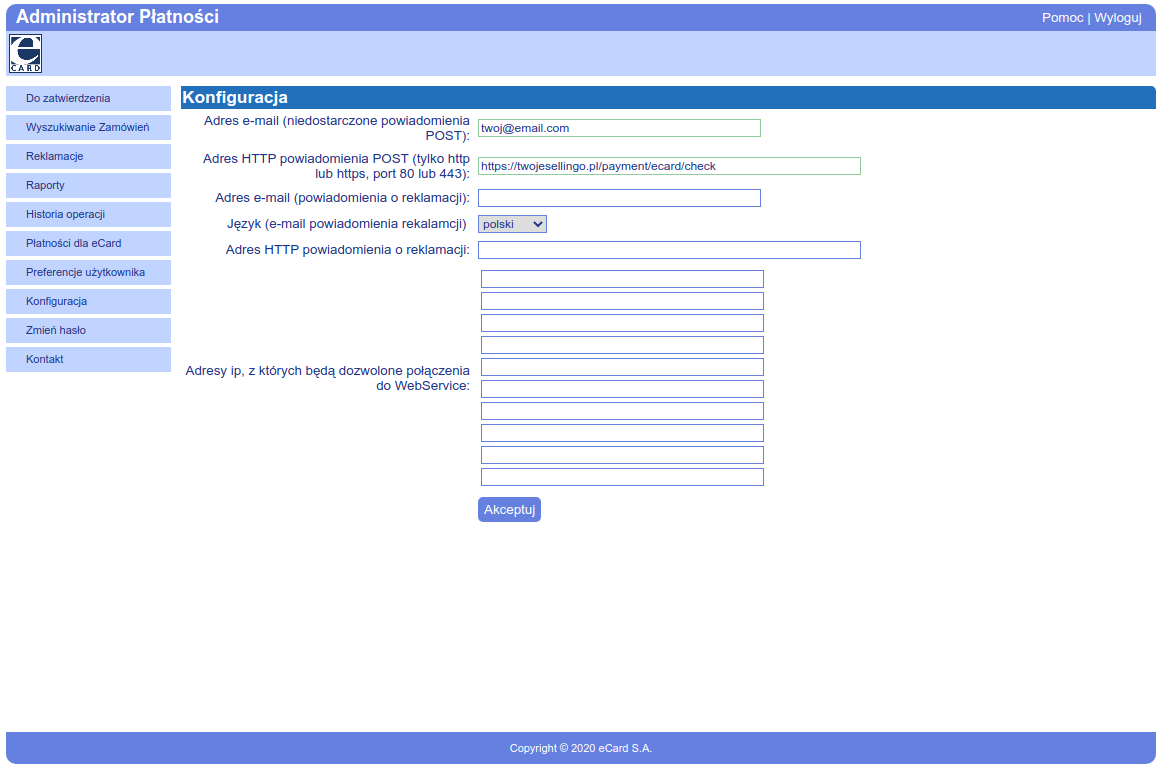
Jak uruchomić integrację?
1. Zaloguj się w panelu administracyjnym.
2. W zakładce Administracja ⇨ Metody płatności.
3. Kliknij Dodaj metodę płatności.

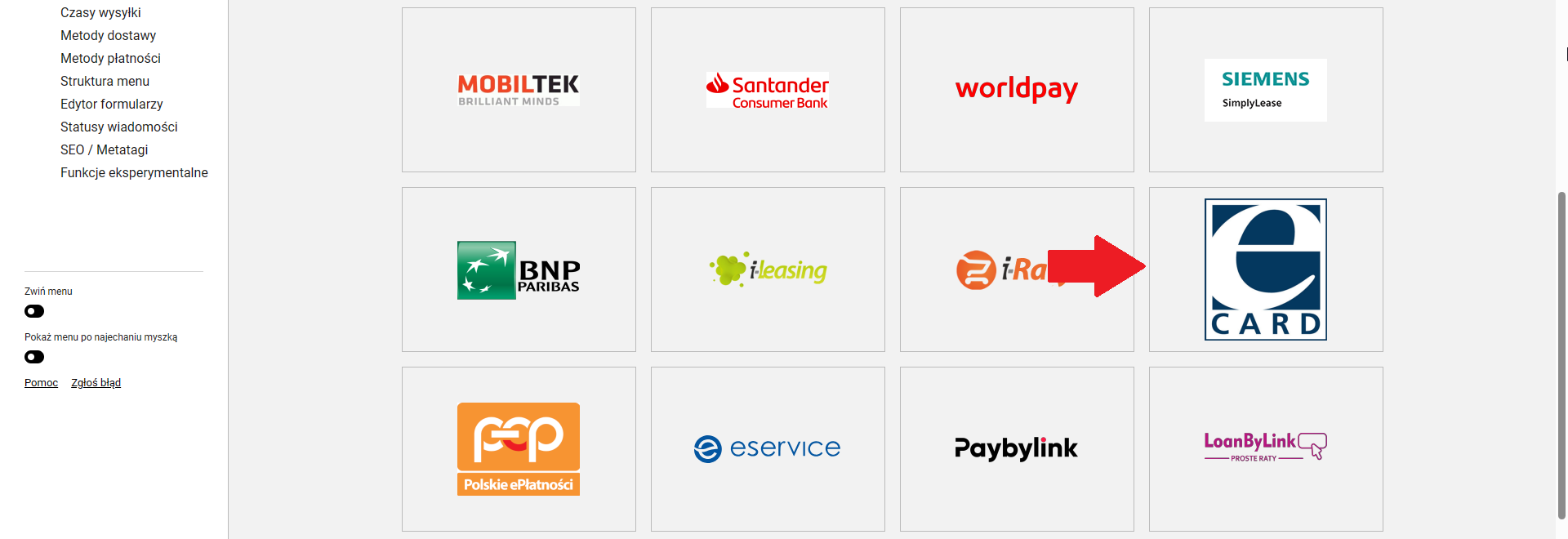
5. Przejdziesz do formularza dodawania metody płatności. Wypełnij go.
Aktywność - Tutaj włączasz i wyłączasz możliwość wyboru metody dostawy w Twoim sklepie internetowym Sellingo.
Nazwa zewnętrzna - Nazwa będzie widoczna dla Twojego klienta w koszyku, w Twoim sklepie online.
Nazwa wewnętrzna - Nazwa widoczna dla Ciebie w panelu administracyjnym. Zostaw puste pole, aby Sellingo uzupełniło automatycznie tekst.
Konfiguracja integracji - W tej sekcji podaj dane do integracji.
Treść wyświetlana w ostatnim kroku koszyka - Treść, która widoczna będzie po podsumowaniu zamówienia, możesz uzupełnić ją o dodatkowe informacje na temat płatności bądź zostawić pustą. Zwykle podaje się np. "Wybrana metoda płatności: płatność przelewem tradycyjnym".
Treść wstawiana do wiadomości wysyłanej klientowi - Tekst, który za pomocą zmiennej {shipment_text} możesz pobrać do innej wiadomości, np. statusu zamówienia.
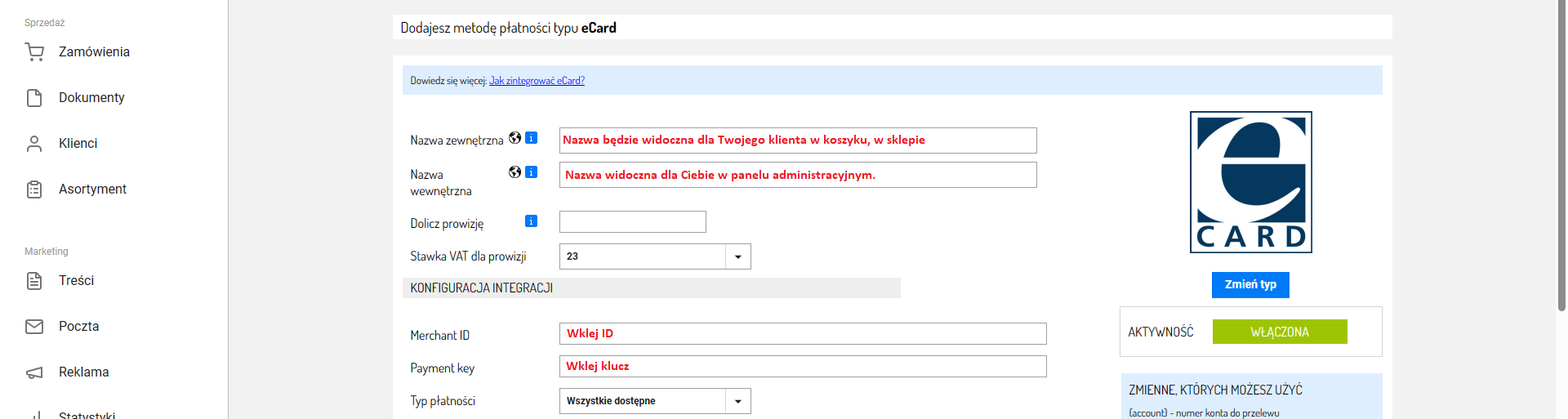
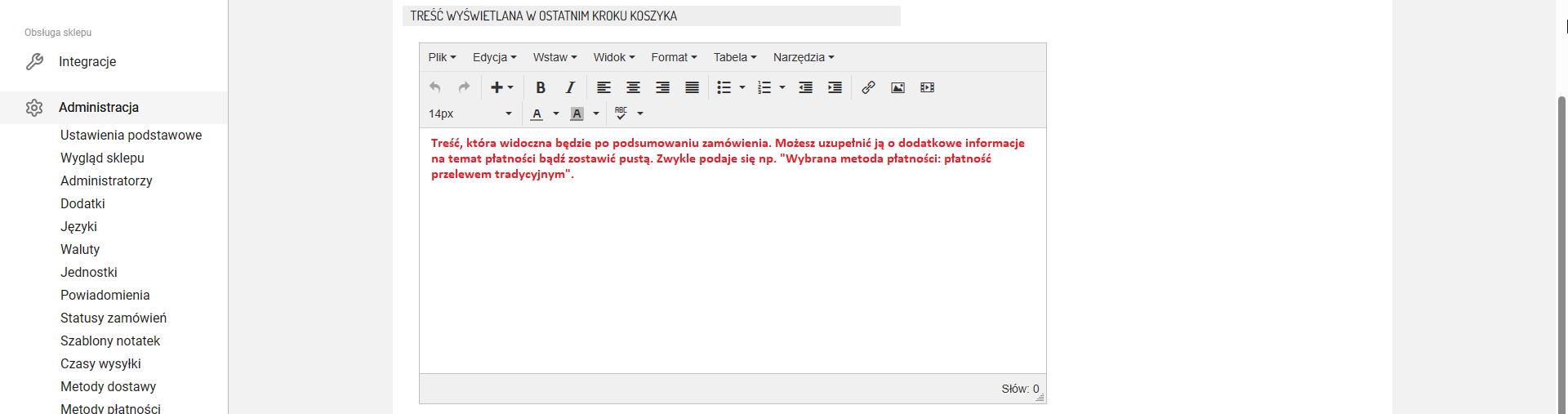
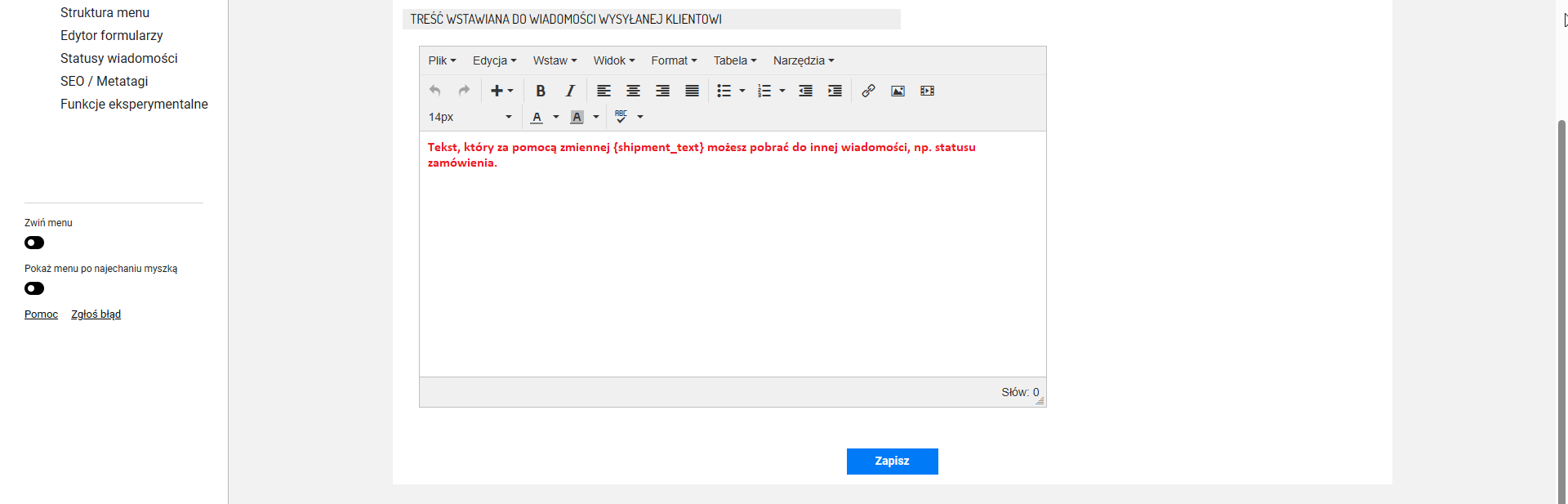
6. Następnie kliknij znajdujący się na dole strony przycisk Zapisz.
PAMIĘTAJ O PRZYPISANIU METODY PŁATNOŚCI DO METOD DOSTAWY!
Aby płatności eCard działały poprawnie, musisz przypisać je do metod dostawy.